아이폰에서 자동완성 기능은 텍스트 입력을 빠르고 효율적으로 도와주는 유용한 도구입니다. 그러나 때때로 자동완성 기능이 불편하거나 원하지 않는 텍스트를 제안할 수 있어 이 기능을 끄고 싶을 때가 있습니다. 아이폰에서 자동완성 기능을 끄는 방법과 그로 인한 변화에 대해 자세히 알아보겠습니다.
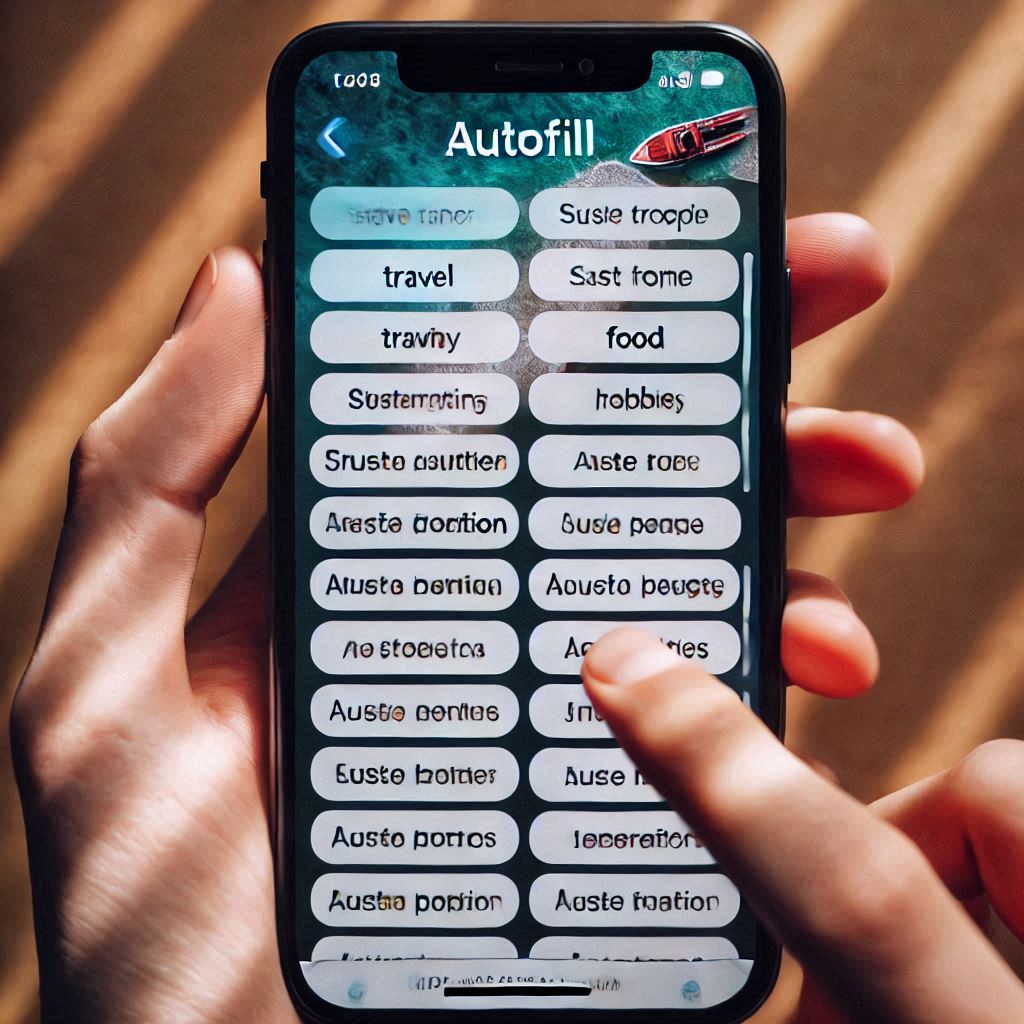
1. 자동완성 기능이란 무엇인가?
아이폰의 자동완성 기능은 사용자가 텍스트를 입력할 때 그 문맥에 맞는 단어를 예측해 제안하는 기능입니다. 이 기능은 키보드 위에 나타나는 제안된 단어 목록을 통해 빠르게 텍스트를 완성하거나 수정할 수 있도록 돕습니다. 예를 들어, '안녕'이라고 입력하면 '안녕하세요'와 같은 제안이 나올 수 있습니다. 이로 인해 문자 입력이 더 빠르고 편리해지지만, 때로는 잘못된 단어나 원하지 않는 텍스트가 자동으로 입력되기도 합니다.
2. 자동완성 끄기 방법
아이폰에서 자동완성 기능을 끄는 방법은 간단합니다. 아래의 절차를 따라가세요.
- 설정 열기: 아이폰의 홈 화면에서 '설정' 앱을 엽니다.
- 일반 선택: 설정 메뉴에서 '일반'을 선택합니다.
- 키보드 선택: '일반' 메뉴에서 스크롤을 내려 '키보드'를 찾고 선택합니다.
- 자동완성 끄기: 키보드 설정 화면에서 '자동완성' 항목을 찾은 후, 해당 항목을 비활성화(끄기)합니다.
이 설정을 완료하면, 더 이상 아이폰이 텍스트 입력 시 자동완성 제안을 하지 않게 됩니다. 이 방법은 키보드에서 나타나는 자동완성 텍스트를 완전히 끄는 기능으로, 문자 입력 시 더 이상 제안된 단어가 나타나지 않습니다.
3. 자동완성 끄기 후의 변화
자동완성 기능을 끄면 여러 가지 변화가 일어납니다. 가장 큰 변화는 텍스트 입력 시 아이폰이 더 이상 단어를 자동으로 제안하지 않는다는 점입니다. 즉, 사용자에게 모든 단어를 직접 입력하도록 요구합니다. 이로 인해 실수나 오타를 수정하는 과정이 더 어려울 수 있지만, 사용자가 입력하는 텍스트에 더 큰 자유를 제공합니다.
- 편리함 감소: 자동완성 기능이 끄면 텍스트 입력 속도가 느려질 수 있습니다. 자동완성은 예측을 통해 사용자의 입력을 빠르게 도와주므로, 이 기능을 끄면 수동으로 모든 단어를 입력해야 합니다.
- 정확성 증가: 때로 자동완성 기능이 원하지 않는 단어나 문구를 제안하는 경우가 있습니다. 이 기능을 끄면 이런 불편을 방지할 수 있습니다. 예를 들어, 자주 입력하지 않는 특수한 단어나 개인적인 문구는 자동완성 기능에서 잘못 예측될 수 있기 때문에 끄는 것이 더 나을 수 있습니다.
4. 자동완성과 관련된 기타 설정
아이폰에는 자동완성 외에도 텍스트 입력을 도와주는 여러 기능들이 있습니다. 이들 기능을 활용하거나 끄면 더욱 편리하게 아이폰을 사용할 수 있습니다.
1) 자동 대소문자 변경
자동 대소문자 변경은 텍스트 입력 시 문장의 시작 부분에 자동으로 대문자를 넣어주는 기능입니다. 이 기능을 끄려면 '설정' > '일반' > '키보드'에서 '자동 대소문자' 옵션을 비활성화할 수 있습니다.
2) 이모티콘 자동 변경
아이폰은 텍스트를 입력할 때 이모티콘을 자동으로 제안하는 기능도 제공합니다. 예를 들어, ":)"를 입력하면 자동으로 웃는 얼굴 이모티콘으로 바뀌는 기능입니다. 이를 끄려면 '설정' > '일반' > '키보드'에서 '이모티콘 자동 변환' 옵션을 비활성화하면 됩니다.
3) 자동 수정
자동 수정 기능은 입력한 단어를 자동으로 수정하는 기능으로, 때때로 사용자가 의도한 단어와 다르게 수정되는 경우가 있습니다. 이 기능을 끄려면 '설정' > '일반' > '키보드'에서 '자동 수정'을 비활성화하면 됩니다.
5. 자동완성 기능을 끄는 이유
자동완성 기능을 끄는 이유는 개인적인 취향이나 사용 환경에 따라 달라질 수 있습니다. 일부 사용자는 자동완성 기능이 불편하게 느껴져 이를 끄고, 모든 단어를 직접 입력하고 싶어할 수 있습니다. 또한, 텍스트를 더 정확하게 입력하고 싶거나, 아이폰이 잘못된 단어를 제안하는 경우 이를 피하고자 할 때 자동완성 기능을 끄는 것이 유용할 수 있습니다.
그러나, 자동완성 기능이 매우 유용한 기능이기 때문에 끄기 전에 그 사용 목적을 잘 고려하는 것이 좋습니다. 예를 들어, 자주 사용하는 문구나 긴 문장을 자주 입력하는 사람에게는 자동완성 기능이 시간을 절약해줄 수 있습니다.
결론
아이폰의 자동완성 기능을 끄는 것은 간단한 설정으로 이루어지며, 이를 통해 사용자는 텍스트 입력 시 더 많은 제어권을 가질 수 있습니다. 하지만 이 기능을 끄기 전에 자신이 이 기능을 필요로 하는지, 끄는 것이 불편함을 초래하지는 않을지 고려해야 합니다. 자동완성 기능을 끄면 더 자유로운 텍스트 입력이 가능하지만, 때때로 입력 속도가 느려질 수 있다는 점을 염두에 두어야 합니다. 자신에게 맞는 설정을 선택하여 더 효율적이고 편리한 아이폰 사용을 경험해 보세요.
크롬북 빠르고 가벼운 웹 중심의 노트북
최근 몇 년간 크롬북(Chromebook)은 많은 사람들에게 인기 있는 선택이 되었습니다. 특히 웹 기반 작업이 중요한 직장인이나 학생들에게 매우 유용한 장치로 자리 잡았습니다. 이번 글에서는 크롬
digitalhub.tistory.com
조약돌 키보드 간편한 입력 경험
스마트폰 사용자들에게 키보드는 필수적인 도구입니다. 다양한 키보드 앱이 제공되지만, 그중에서도 '조약돌 키보드'는 직관적인 디자인과 독특한 기능들로 주목받고 있습니다. 이번 글에서는
digitalhub.tistory.com
CPU 뜻 역할과 동작 원리, 성능 향상 요소까지 알아보자
CPU는 Central Processing Unit의 약자로, 컴퓨터나 스마트폰 등의 전자 기기에서 가장 중요한 부품 중 하나입니다. 한마디로, CPU는 기기의 두뇌 역할을 하며, 모든 연산과 명령을 처리하고 프로그램을
digitalhub.tistory.com
보조배터리 버리는 방법: 환경을 생각한 올바른 처리법
보조배터리는 스마트폰, 태블릿, 노트북 등 다양한 전자기기에서 유용하게 사용되는 제품입니다. 그러나 시간이 지나면 보조배터리의 성능이 저하되고, 더 이상 제대로 사용하지 않게 되죠. 그
digitalhub.tistory.com
광축 키보드의 모든 것: 특징, 장점, 추천 모델까지
광축 키보드는 최근 몇 년 사이 많은 사람들 사이에서 인기를 끌고 있는 키보드 종류입니다. '광축'이라는 용어는 물리적인 스위치 대신 빛을 이용한 감지 방식을 사용한다는 특징에서 비롯되었
digitalhub.tistory.com



